Click Now English Translate
ঠিক আছে, তাই প্রথমেই, আমরা আমাদের ইউটিউব পেজে শুরু করতে যাচ্ছি। এটি আমার পৃষ্ঠা, ক্রিয়েটর ফান্ডামেন্টালস হতে পারে। আপনি যদি এখনও সাবস্ক্রাইব না করে থাকেন, তাহলে বেল বাজানো সেই বোতামটি ক্লিক করুন এবং বিজ্ঞপ্তিগুলি চালু করার কথা বিবেচনা করুন যাতে আপনি ভবিষ্যতের ভিডিওগুলির বিষয়ে সতর্ক হন যা আপনাকে YouTube এ এখানে বাড়াতে সাহায্য করতে পারে৷ তাই আপনার প্রধান YouTube পৃষ্ঠা থেকে, আমরা কাস্টমাইজ চ্যানেলে ক্লিক করতে যাচ্ছি। আপনি ভিডিও পরিচালনা করতেও ক্লিক করতে পারেন। এই দুটি বোতামই আপনাকে ব্যাকএন্ডে আনতে চলেছে যা YouTube স্টুডিও নামে পরিচিত। আপনি উপরের ডানদিকের কোণায় আপনার আইকনে ক্লিক করতে পারেন এবং সেখানেও YouTube স্টুডিওতে যেতে পারেন। তাই YouTube স্টুডিওতে যাওয়ার অনেক উপায় আছে। আমরা আপাতত এই সংস্করণটি ব্যবহার করব কারণ এটিই আমরা ব্যবহার করছি৷ এটি YouTube স্টুডিও। এটা পর্দার আড়ালে। এখানেই আপনি দেখতে যাচ্ছেন আপনার চ্যানেল কেমন পারফর্ম করছে।
Click Here
কিন্তু আমরা কাস্টমাইজেশনের জন্য বাম হাতের মেনুতে আমাদের মনোযোগ সবচেয়ে বেশি ফোকাস করতে যাচ্ছি। এটি সচেতন হওয়ার জন্য একটি সহায়ক অংশ, বিশেষ করে যখন আপনি আপনার YouTube চ্যানেল সেট আপ করছেন কারণ এখানে আপনি আপনার YouTube চ্যানেলের চেহারা এবং অনুভূতি নিয়ন্ত্রণ করতে যাচ্ছেন৷ তাই ব্র্যান্ডিং ট্যাবে আমরা এখানে দেখতে পাই আমাদের ছবি, আমাদের চ্যানেলের জন্য আমাদের আইকন এখানেই রয়েছে। আপনি এখানে এটি পরিবর্তন বা সরাতে পারেন। এবং তারপর আমাদের চ্যানেলের ব্যানার আছে। তাই এই যেখানে আপনি আপনার ব্যানার ইমেজ আপলোড. এখন এখানে গুরুত্বপূর্ণ বিষয়, আমি এমন অনেক লোককে দেখতে পাচ্ছি যারা শুধু একটি ছবি আপলোড করেন এবং আপনাকে সত্যিই বুঝতে হবে যে এই ছবিটির একটি নির্দিষ্ট আকার রয়েছে। এই ক্ষেত্রে এটি আপনাকে বলে যে এটি 2048 বাই 1152। তাই আপনাকে যে চিত্রটি আপলোড করতে হবে তার আকার।
এখন মনে রাখার বিষয় হল যে যদিও তারা আপনাকে সেই আকার দিয়েছে, সেই আকারটি মূলত একটি পূর্ণ আকারের টিভি ডিসপ্লেতে প্রদর্শিত হবে। এটির যে অংশটি একটি ব্রাউজারে প্রদর্শিত হয় তা মূলত সেই চ্যানেল শিল্পের কেন্দ্র বার যা আপনি আপলোড করেছেন৷ তাই আপনি সত্যিই যে একটি ভাল ধারণা পেতে চান. আমি আসলে আমার সমস্ত গ্রাফিক্স করতে ক্যানভা ব্যবহার করি এবং আপনি এটি পরীক্ষা করতে trycanvapro.today-এ যেতে পারেন। এটি হল, চ্যানেল শিল্পের জন্য তাদের সেখানে বিশেষভাবে টেমপ্লেট রয়েছে। সুতরাং আপনি প্রকৃত বড় আকারের চিত্রের মাঝখানের অংশটি দেখতে পারেন যা ব্রাউজারে এবং মোবাইলে প্রদর্শিত হতে চলেছে। তাই আপনি নিশ্চিত করতে চান যে আপনি আপনার চ্যানেলের শিল্পে যে সমস্ত উপাদান রেখেছেন তা যদি কেউ ব্রাউজারে বা টিভিতে বা ডেস্কটপে, ইত্যাদি দেখে তা কেটে যাবে না।
তাই যে যেখানে আপনি সেখানে শুরু করতে পারেন. এবং তারপর এখানে নিচে আপনি আপনার ভিডিও ওয়াটারমার্ক আছে. আপনি যদি কখনও একটি YouTube ভিডিওর নীচের ডানদিকের কোণায় সেই আইকনটি দেখে থাকেন, যখন আপনি এটির উপরে হোভার করেন, এটি আপনাকে একটি সাবস্ক্রাইব বোতাম দেয়। তাই ভিডিওর মধ্যেই সাবস্ক্রাইব কার্যকারিতা যোগ করতে সক্ষম হওয়ার এটি একটি দুর্দান্ত উপায়। এখন আপনি যে কোনও ছবি সেখানে রাখতে পারেন যদি আপনি এটিকে ওয়াটারমার্ক হিসাবে ব্যবহার করতে চান এবং এটি কেবল একটি লোগো হতে পারে। কিন্তু এই ধরনের একটি সাবস্ক্রাইব গ্রাফিক ব্যবহার করে আপনি মূলত দুটি ভিন্ন উদ্দেশ্য পরিবেশন করতে পারবেন। আপনার কাছে এটি আপনার ওয়াটারমার্ক হিসাবে রয়েছে, তবে লোকেরা এটির উপরেও ঘুরতে পারে এবং সরাসরি লাইনে আপনার চ্যানেলে সদস্যতা নিতে পারে। এখন সেই ভিডিও বা সেই আইকনটি প্রদর্শিত হওয়ার জন্য একটি নির্দিষ্ট মাত্রা রয়েছে৷ তারা চায় এটি আধা-স্বচ্ছ হোক।
আপনি আসলে এখানে আমার ভিডিওগুলির একটিতে যেতে পারেন, যেটি হল কীভাবে বিনামূল্যে আপনার ভিডিওতে একটি YouTube সাবস্ক্রাইব ওয়াটারমার্ক যুক্ত করবেন। এবং আমি আসলে এই ভিডিও শেষে একটি লিঙ্ক করা হবে. আপনি সেই ভিডিওটি পরীক্ষা করে দেখতে পারেন এবং আমি আপনাকে দেখাব যে কীভাবে সাশ্রয়ী মূল্যের YouTube গ্রাফিক্সের জন্য আমার ওয়েবসাইট, tubetemplates.com-এ বিনামূল্যে সেই গ্রাফিকটি পেতে হয়। তাই সেই ক্ষেত্রে, আপনি শুধু পরিবর্তন বা সরাতে ক্লিক করুন, এবং তারপর আপনি আপনার স্থানীয় কম্পিউটারে সংরক্ষিত গ্রাফিকটিতে নেভিগেট করুন। এবং তারপর আপনি এটি নির্বাচন, সংরক্ষণ হিট. এটা সেখানে পপ আপ করব. একবার আপনি এই সমস্ত পরিবর্তনগুলি করে ফেললে, আপনি নিশ্চিত করতে চান যে আপনি প্রকাশ করতে চান৷ এটি রঙ পরিবর্তন করবে। একবার আপনার একটি পরিবর্তন আছে যা সংরক্ষণ করা প্রয়োজন, আপনি তা নিশ্চিত করতে চান। আপনি এখানে হপ আপ এবং প্রকাশ ক্লিক করুন. তাই এই পরিবর্তন কার্যকর হয়.
এবং তারপর আপনি যা করতে পারেন তা হল আপনি যদি চ্যানেল দেখুন ক্লিক করেন, এটি আপনাকে একটি নতুন ট্যাবে পপ করে দেবে এবং আপনাকে দেখাবে যে আপনি আপনার চ্যানেলে কী পরিবর্তন করেছেন৷ তাই আমি আপনার চ্যানেল শিল্প এবং যে সব সম্পর্কে কথা বলছিলাম. সুতরাং আপনি এখানে দেখতে পাচ্ছেন, এই ছবিটি আসলে, এটি এখানে এবং এখানে নিচের দিকে চলে যায়, কিন্তু আপনি কেবলমাত্র এটির মধ্যবর্তী স্ট্রাইপটি দেখতে পাচ্ছেন। এই টেক্সটটি উদ্দেশ্যমূলকভাবে শুধুমাত্র কেন্দ্রের কেন্দ্রে যাতে এটি মোবাইলে দেখানো হলে গ্রাফিক্সের কোনোটিই কেটে না যায়। এবং আমি আসলে করছি, আসুন আমরা এখানে এটি করতে পারি কিনা তা দেখি এবং এটি পেতে যাতে আপনি আসলে এটি দেখতে পারেন। ঠিক আছে. সুতরাং আপনি এখানে মোবাইলে দেখতে পারেন কারণ সবকিছু কেন্দ্রিক, এটি দেখতে সুন্দর এবং ঝরঝরে এবং এটি ছবির মাঝখানে কেন্দ্রীভূত।
এখন যদি আমরা ডেস্কটপ সংস্করণে ফিরে যাই, আপনি দেখতে পাবেন যে কিছু অতিরিক্ত গ্রাফিকাল উপাদান রয়েছে, তবে সেগুলি এমনভাবে স্থাপন করা হয়েছে যাতে এটি মোবাইলে আকারে নামলে সেগুলি কেটে যায় না। তাই এগুলি এমন কিছু জিনিস যা আপনি আপনার চ্যানেল শিল্পের সাথে চিন্তা করতে চান যাতে সবকিছু সুন্দর এবং পরিষ্কার এবং পেশাদার দেখায় এবং আপনি কী করছেন তা আপনি জানেন। এখানে শেখা বন্ধ হতে দেবেন না। আমি এখন শেষ স্ক্রিনে একটি ভিডিও রাখতে যাচ্ছি যা আপনাকে YouTube কীভাবে কাজ করে এবং কীভাবে আপনি এটিকে আপনার চ্যানেল বাড়াতে এবং উপার্জন করতে ব্যবহার করতে পারেন তা শিখতে সাহায্য করবে যাতে আপনি আপনার স্বাধীনতা তৈরি করতে পারেন। পরের ভিডিওতে দেখা হবে।
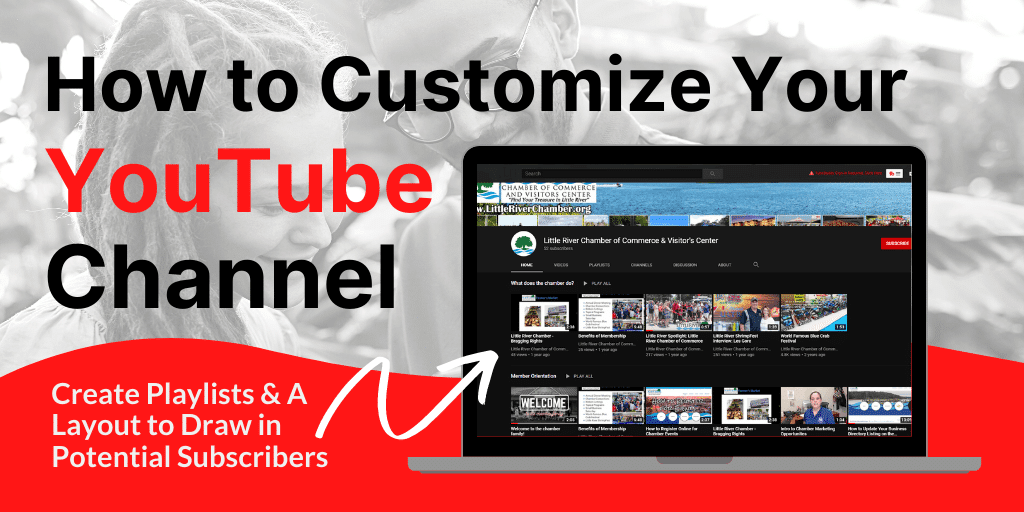

0 Comments